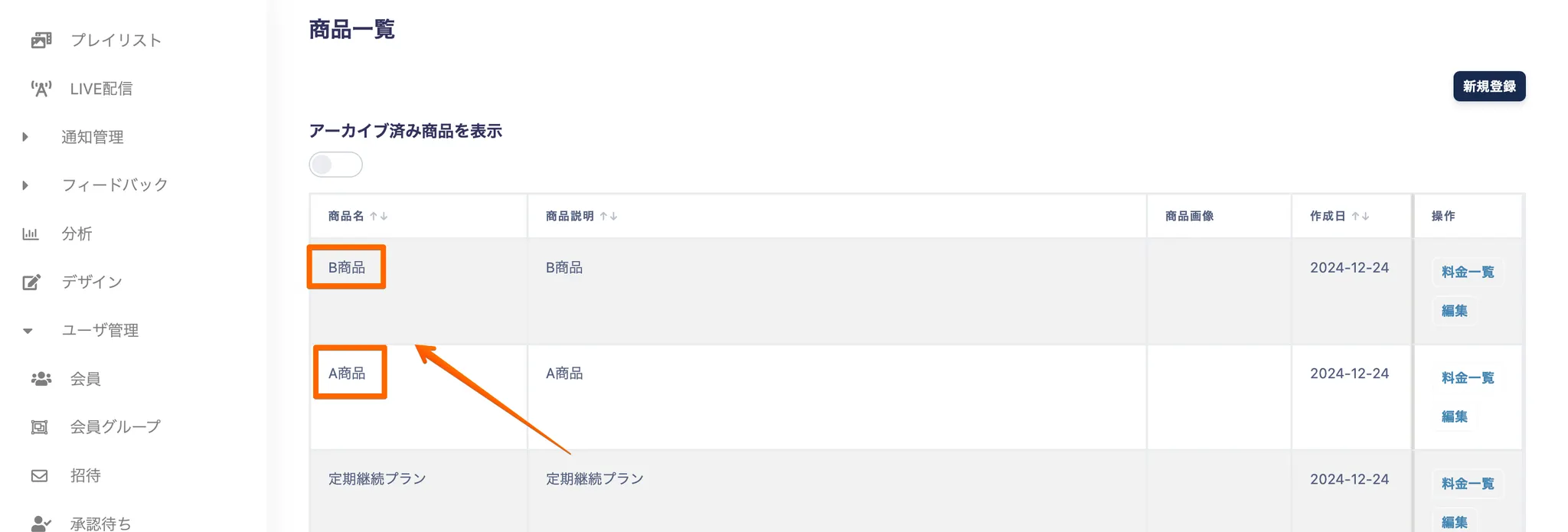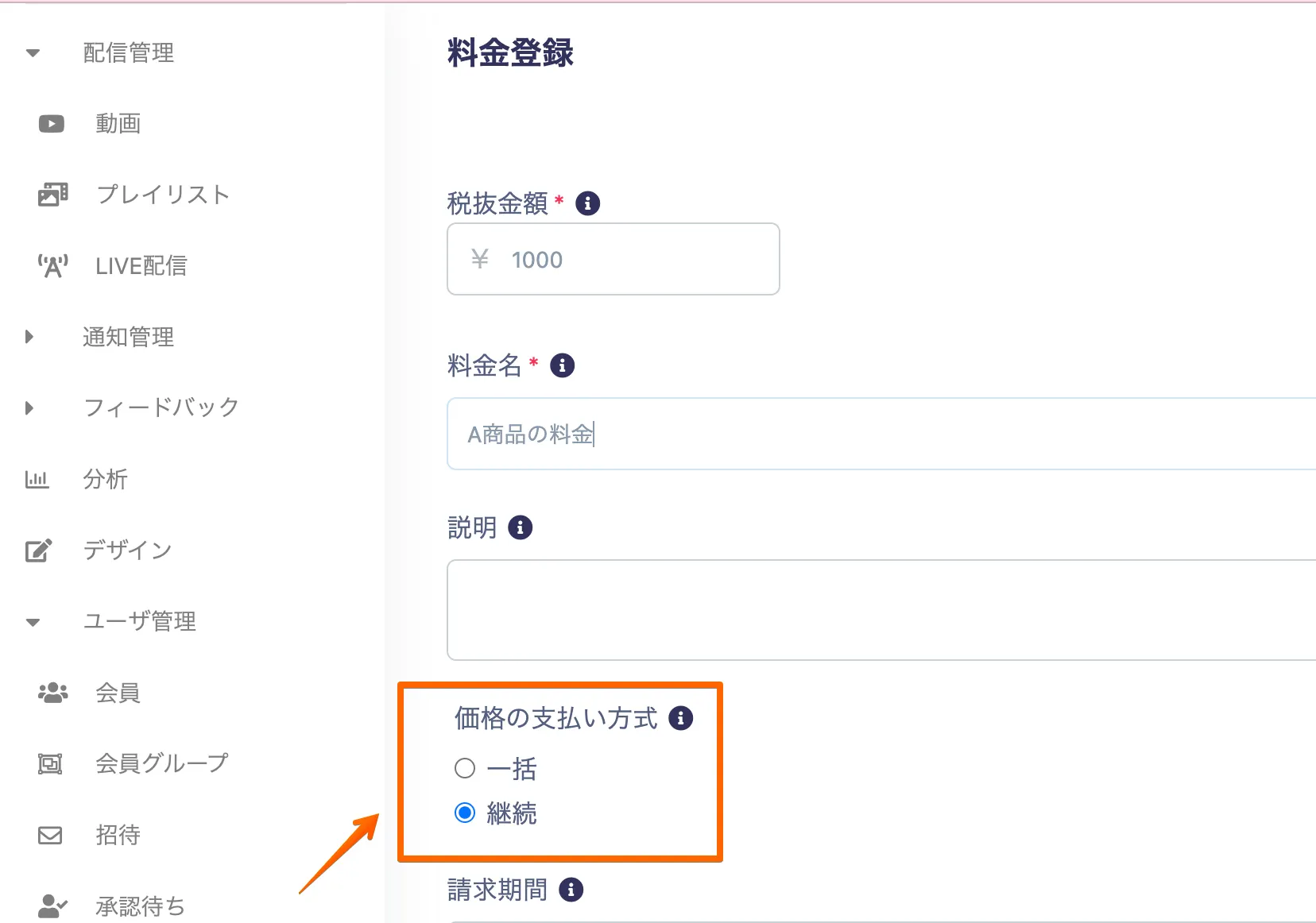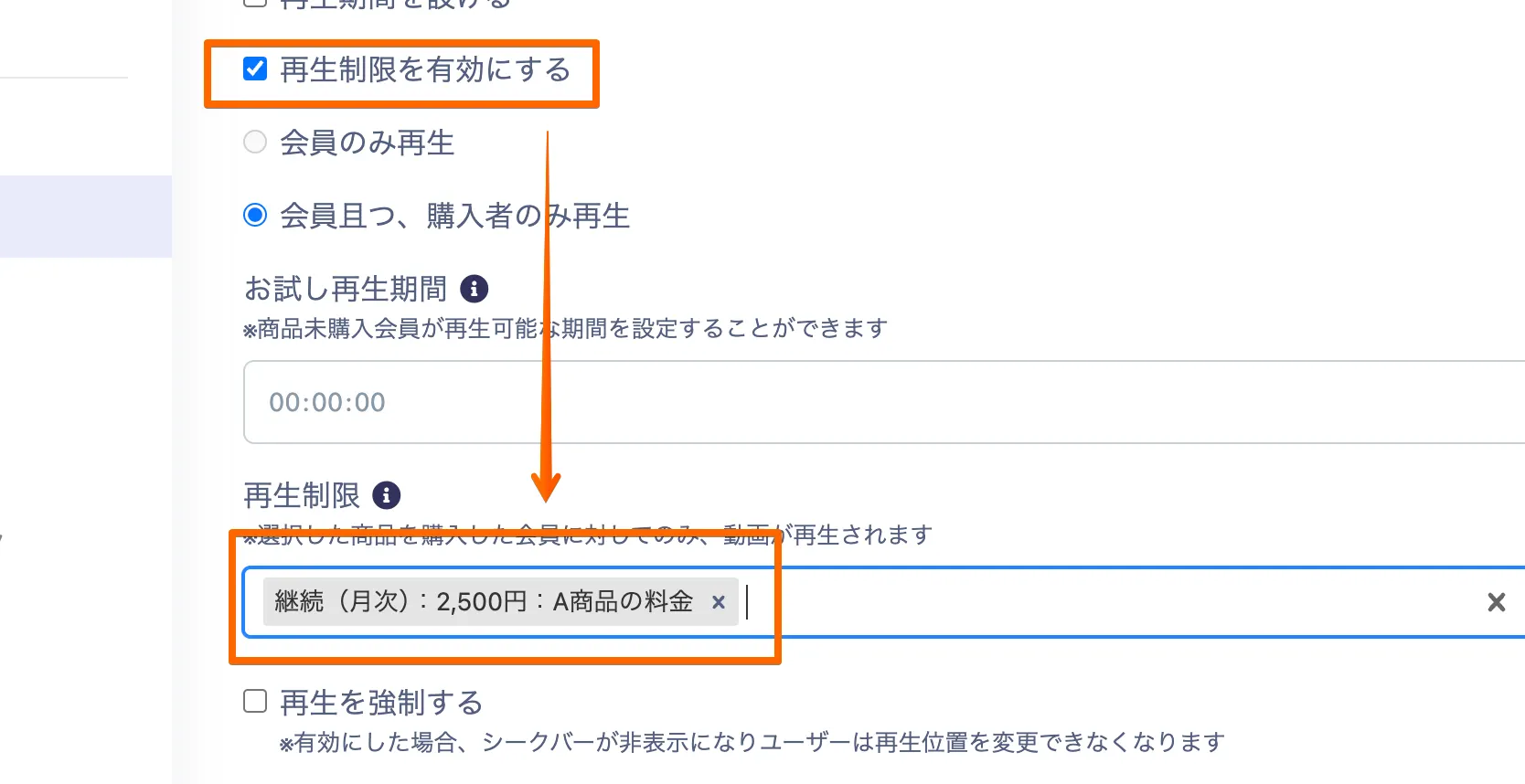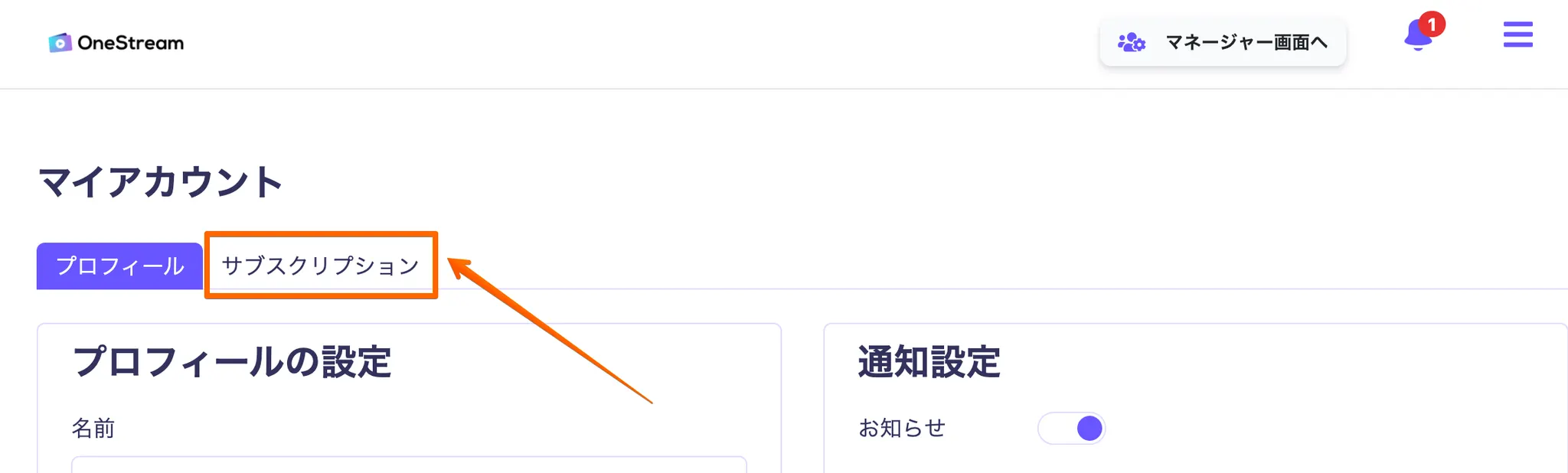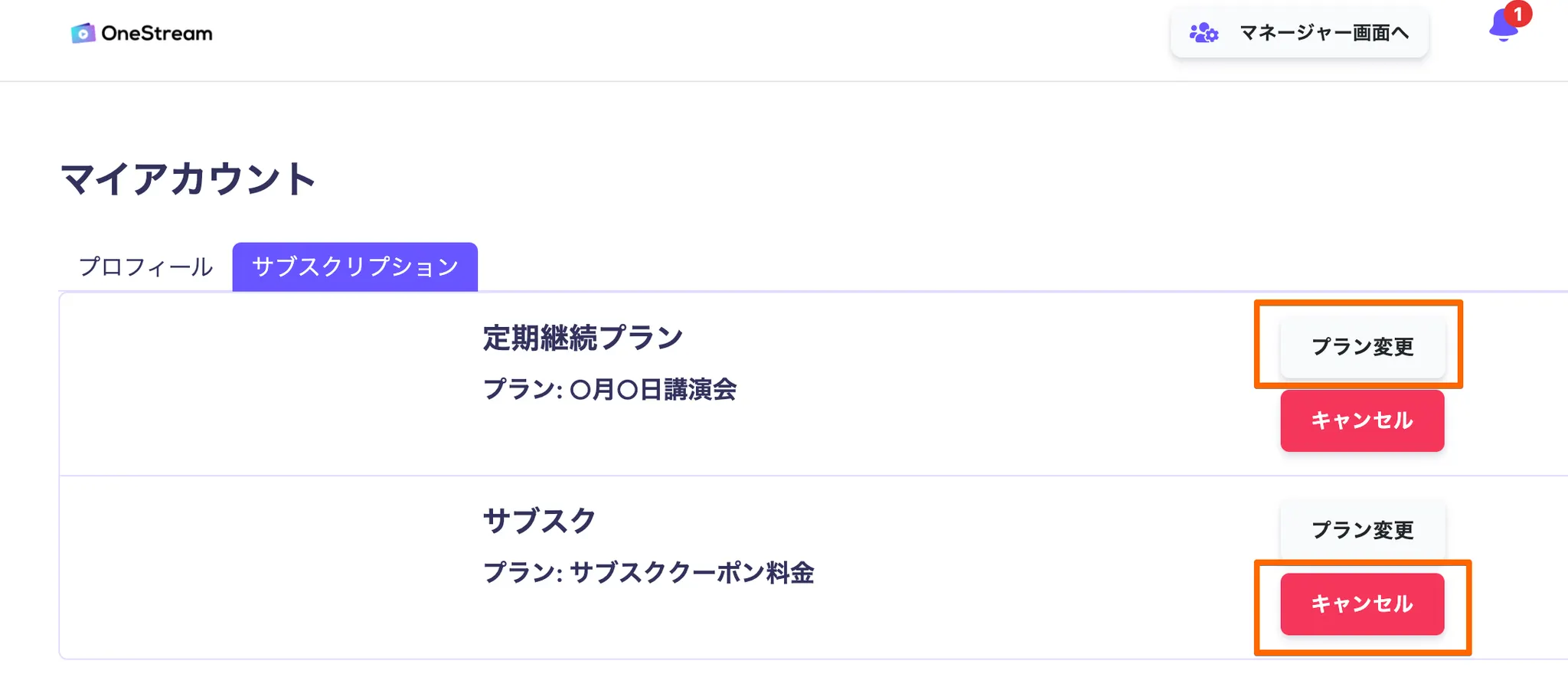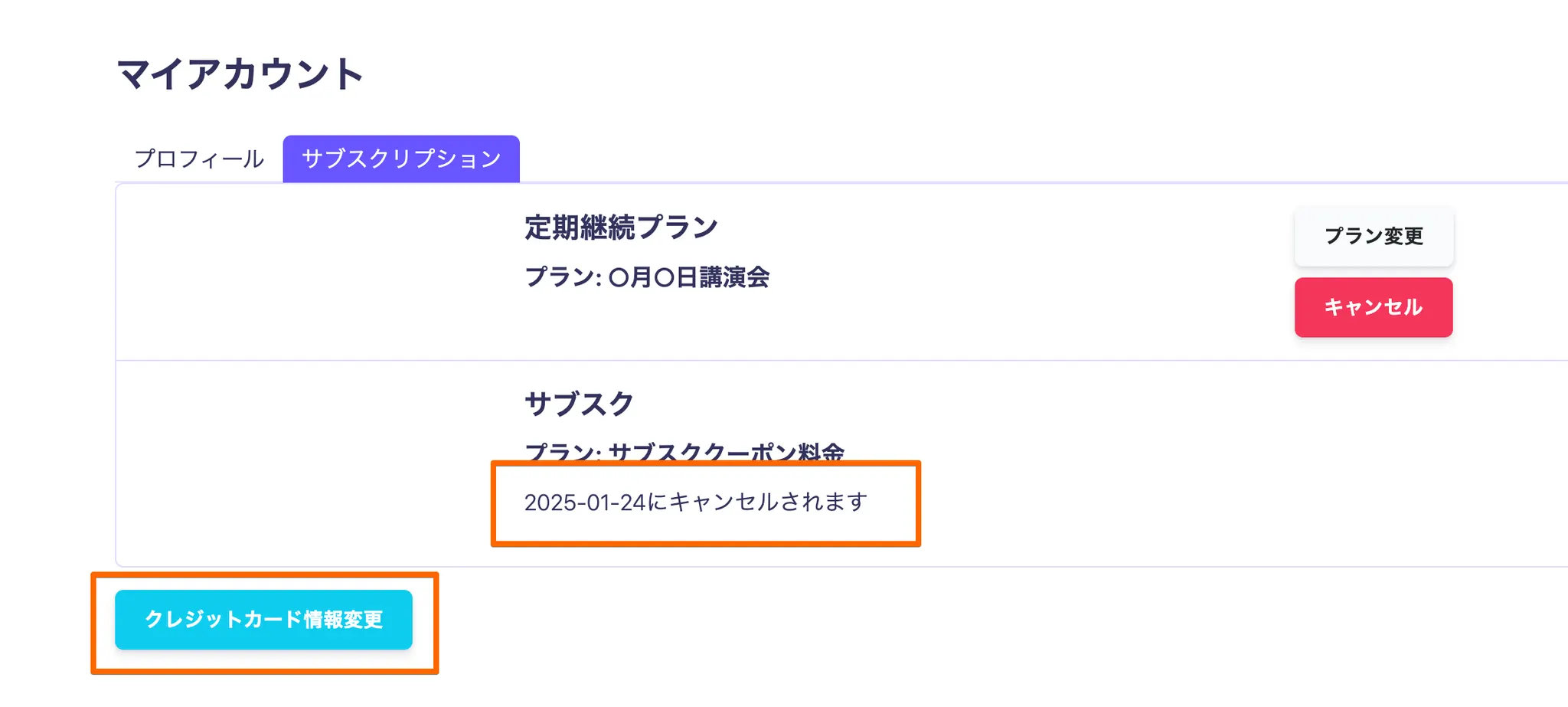前提
•
サブスクリプションは商品内にあるほかのサブスクリプションに対してプランを変更させることができます
•
会員がサブスクリプションをキャンセルしても、会員データは削除されません
•
会員が銀行振込を選択して発行した請求書がある場合、満額を振り込んで決済しておかないと次の支払いはできません(但し、一括払いは振込キャンセル可能)
•
会員が商品内のサブスクリプションに対して「未払い」になると、その商品内においてはプランの変更はできません
画面操作方法
サブスクリプションを複数決済できるようにするための管理者側の準備
【商品・料金を作成する】
①A商品とB商品を作成しておく
商品の作成方法はこちら
②A商品、B商品それぞれ料金一覧から料金を作成する
「価格の支払い方式」で「継続」を選択して保存
【動画に料金を紐付ける】
A商品、B商品それぞれの料金を動画に紐付けます
動画→編集→再生制限よりそれぞれの動画に料金を設定してください
会員がサブスクリプションを複数決済する方法
1.
A商品のサブスクリプションを決済
2.
B商品のサブスクリプションを決済
会員向けサブスクリプションの使い方
既にになんらかの支払いを行った場合、マイアカウント画面の「サブスクリプション」タブが出現します
そのサブスクリプションタブで会員が継続決済しているサブスクリプションが表示されます
サブスクリプションごとに下記の操作が可能です
•
プランの変更
•
キャンセル申請 (キャンセル申請すると、次回更新日にそのサブスクリプションがキャンセルされます)
サブスクリプションは下記の情報を表示します
•
キャンセル申請中→キャンセル予定日
•
未払いの場合→未払いアラート
継続決済しているサブスクリプションの中に1つでもクレジットカード払いがある場合、サブスクリプションタブに「クレジットカード変更」ボタンが出現します